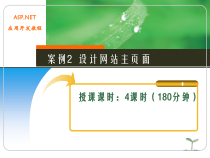 PPT
PPT
【文档说明】ASP-NET应用开发教程案例2-设计网站主页面.ppt,共(14)页,5.853 MB,由小橙橙上传
转载请保留链接:https://www.ichengzhen.cn/view-2802.html
以下为本文档部分文字说明:
ASP.NET应用开发教程案例2设计网站主页面授课课时:4课时(180分钟)22.1案例描述主页是一个网站的入口,用户通过浏览主页可以进行网站的各个页面。本作业主要是让读者练习几个基本Web控件的使用以及页面的布局设计方式,通过DreamweaverCS3来设计基本页面,再
在VisualStudio2005编辑环境中添加相关Web控件。案例描述32.2案例完成步骤2.2.1创建项目和页面1.创建Web项目2.添加新页面添加新页面就是添加新窗体,在现有的项目中添加Web窗体的步骤如下。(1)右击【解决方案资源管理器
】中的项目名“ch02”,打开快捷菜单,然后选择【添加新项】选项(2)在【模板】列表中选择【Web窗体】,在【名称】文本框中输入页面名index.aspx,单击【添加】按钮就在项目中添加了一个Web窗体,再新增“changsha.aspx”、“guangzhou.
aspx”、“qingdao.aspx”、“shanghai.aspx”和“test.aspx”5个窗体。42.2案例完成步骤2.2.1创建项目和页面52.2案例完成步骤2.2.2布局控件(1)启动DreamweaverCS3并创建一个站点,站点文件存放的路径设置为Web项
目的存放位置,如图所示(2)打开要编辑的页面,双击“index.aspx”页面文件,进行设计,结果如图所示(3)返回到VisualStudio2005编辑环境,返回时会出现如图所示的提示框,单击“全是”按钮62.2案例完成步骤2.2.2布局控件
72.2案例完成步骤2.2.2布局控件主页设计效果82.2案例完成步骤2.2.3编码实现1.页面初始化代码2.LinkButton单击事件代码3.ImageButton单击事件代码1234567protectedvoidPage_Load(objectsen
der,EventArgse){if(!IsPostBack){this.Panel1.Visible=true;}}1234protectedvoidLBtn_CS_Click(objectsender,Event
Argse){Response.Redirect("changsha.aspx");}1234567891011protectedvoidIBtn_A_Click(objectsender,ImageClickEventArgse){if(this.P
anel1.Visible==true){this.Panel1.Visible=false;}else{this.Panel1.Visible=true;}}92.3知识链接2.3.1认识Page对象1.code-behind模式代码分离(代码隐藏)技术2.Page类的事件与属性(1)
Page_Init事件:在页面服务器控件被初始化时发生(2)Page_Load事件:在服务器控件加载到Page对象中时发生(3)Page_UnLoad事件:在服务器控件从内存中卸载时发生(4)IsPostBack属性:获取一个值,该值指示该页是否因响应客户端(postba
ck)而加载,或者是被首次访问而加载(5)IsValid属性:获取一个值,该值指示该页面验证是否成功102.3知识链接2.3.2Label控件与Image控件1.Label控件Label控件用于在Web窗体页上显示静态文
本,要显示的具体内容通过其Text属性来设置2.Image控件Image控件用于在Web窗体页上显示Web兼容图像。使用ImageURL参数来设置图片的路径。当图片不能正常显示时,AlternateText参数设
定的内容会显示在图片的位置上。通过设置ImageAlign属性来指定图像相对于Web页上其他元素的对齐方式112.3知识链接2.3.3HyperLink控件HyperLink控件用于在页上创建一个可以切换到其他页或位置的链接。使用Navigat
eUrl属性指定要链接到的页或位置。链接既可显示为文本也可显示为图像。若要显示文本,请设置Text属性或只是将文本放置在HyperLink控件的开始和结束标记之间。若要显示图像,请设置ImageUrl属性。注意:如果同时设置了Text和ImageUrl属性,则Imag
eUrl属性优先。如果图像不可用,则显示Text属性中的文本。在支持“工具提示”功能的浏览器上,在将鼠标指针放在Hyperlink控件上时将显示Text属性的值。122.3知识链接2.3.4ImageButton控件与LinkButton控件1.ImageButto
n控件就是图像命令按钮,用来设置响应鼠标单击的图像,通过设置ImageUrl属性指定在控件中显示的图像。单击ImageButton控件时,将同时引发Click和Command事件。使用OnClick事件处理程序,可以通过编程方式确
定图像被单击的位置的坐标2.LinkButton控件LinkButton控件用于在Web窗体页上创建超级链接样式按钮。132.3知识链接2.3.5Panel控件Panel控件用于在页面内为其他控件提供一个容器。通过将多个控件放入一个Panel控件,可将其作为一个单元进行控
制,如隐藏或显示他们。还可以使用Panel控件为一组控件创建独特的外观142.4拓展提高操作题1.操作要求(1)使用已学过的控件设计个人网站的主页。(2)使用Panel控件控制整个页面内容的显示与隐藏。2.操作说明(1)在Dreamweav
er中设计页面的基本布局。(2)将其他控件放在Panel控件中就可以控制其显示与隐藏。、
 辽公网安备 21102102000191号
辽公网安备 21102102000191号
 营业执照
营业执照